چگونه می توانیم داده های خود را در مایکروسافت اکسل مرتب کنیم؟ برای یادگیری نحوه مرتب سازی داده ها در مایکروسافت اکسل این مقاله آموزشی از فراز سافت را ازدست ندهید.
مرتب کردن داده ها در مایکروسافت اکسل از جمله موضوعاتی است که زیاد مورد استفاده و توجه کابران قرار می گیرد. شما یک صفحه گسترده در اکسل با هزاران ردیف از داده ها در اختیار دارید و متوجه می شود که داده های آن نا مرتب است و شما باید آن را مرتب سازی کنید. ممکن است نیاز باشد که داده ها را بر اساس اسامی داخل یک ستون یا داده ها را از بزرگ به کوچک مرتب سازی شوند. این کار به راحتی در مایکروسافت اکسل توسط گزینه Sort قابل انجام است.
مرتب سازی داده ها در مایکروسافت اکسل کار بسیار راحت و آسانی است که شما می توانید آن را یاد بگیرید و برای مرتب سازی داده های خود از آن استفاده کنید. در این مقاله آموزشی سه تکنیک برای مرتب سازی داده ها در مایکروسافت اکسل به شما آموزش داده می شود:
- فقط با چند کلیک ساده داده ها را مرتب سازی کنید.
- مرتب سازی بر اساس حروف الفبا یا قرار دادن داده ها به ترتیب پشت سر هم.
- ایجاد هر نوع مرتب سازی سفارشی بر اساس قاعده ای که خود تعیین کرده اید.
خب در این مقاله آموزشی از فراز سافت به شما آموزش نحوه مرتب سازی داده ها را در مایکروسافت اکسل یاد خواهیم داد تا به سادگی بدون بهم ریختن و حذف داده ها، آن ها را مرتب سازی کنید و یک صفحه گسترده کامل و مرتب در اکسل ایجاد کنید.
این مطلب هم می تواند برای شما مفید باشد: آموزش نحوه استفاده از تابع شرطی IF و کاربرد آن در مایکروسافت اکسل
۱- یک مرتب سازی ساده در مایکروسافت اکسل
مرتب سازی داده ها در مایکروسافت اکسل بسار آسانی است و با دو کلیک ساده می توانید داده های خود را مرتب کنید. برای انجام این کار مراحل زیر را به ترتیب انجام دهید.
ابتدا درون یک سلول از ستونی که می خواهید آن را مرتب سازی کنید، کلیک کنید. خب حالا اطمینان حاصل کنید که در تب Home قرار دارید و سپس در قسمت سمت راست نوار گزینه Sort and Filter را در بخش اصلی Editing پیدا کنید.
توجه داشته باشید که در گزینه Sort شما می توانید متن خود را از A به Z یا از Z به A مرتب سازی کنید. این گزینه های ساده داده های اکسل را بر اساس حروف الفبا بسته به گزینه ای که شما انتخاب می کنید، مرتب سازی می کنند.
هنگامی که شما مرتب سازی داده ها را در مایکروسافت اکسل انجام می دهید، کل ردیف مرتب می شود. در اصل، وقتی شما بر روی سلولی از یک ستون کلیک می کنید تنها برای این است تا برای نحوه مرتب سازی در اکسل تصمیم بگیرید که داده ها را بر چه اساسی مرتب سازی کنید.
بسته به نوع داده هایی که شما انتخاب کرده اید می توانید مرتب سازی را بر اساس حروف الفبا یا عددی انجام دهید. اگر شما ستونی از مقادیر عددی را داشته باشید، می توانید آن را از کوچک به بزرگ مرتب کنید، در حالی که داده های متنی بر اساس حروف الفبا مرتب خواهند شد.
برای انجام یک مرتب سازی اصلی این مورد واقعاً آسان است. به سادگی درون یک ستون از داده ها کلیک کنید، سپس انتخاب گزینه مرتب سازی را انتخاب و در نهایت اکسل داده های شما را بر اساس نوع مرتب سازی را که انتخاب کرده اید، داده های شما را مرتب خواهد کرد.
چه زمانی مرتب سازی در مایکروسافت اکسل داده ها را بهم می ریزد؟
نکته مهمی که در مرتب سازی داده ها در مایکروسافت اکسل باید به آن توجه کنید، یکی از روش های خطرناک مرتب سازی است که ممکن است داده های اصلی شما را خراب کند. این مشکل زمانی اتفاق می افتد که شما یک صفحه گسترده ای از داده ها را در اختیار داشته باشید، اما شما به طور تصادفی فقط یک ستون از داده ها را مرتب کنید.
در تصویر زیر، ما رنگ های هر ردیف را کد گذاری کرده ایم تا بتوانیم اطمینان حاصل کنیم که داده های ما به درستی مرتب سازی شده اند. اگر داده ها به درستی مرتب سازی شده باشند، رنگ ها باید در هر ردیف بدون هیچ وقفه ای اجرا شوند.
اشتباه بزرگی که بسیار از کاربران در هنگام استفاده مرتب سازی داده ها در مایکروسافت اکسل انجام می دهند این است که تنها یک ستون را برای مرتب سازی انتخاب می کنند، و گزینه اشتباه را در پنجره ایجاد شده در مرحله بعدی انتخاب می کنند.
برای جلوگیری از این خطا، مایکروسافت اکسل توسط پنجره Sort Warning به ما هشدار می دهد. در این پنجره دو گزینه Expand the selection (فقط یک ستون را انتخاب می کند!) و Continue with the current selection برای انتخاب وجود دارد.
توجه داشته باشید هنگامی که می خواهید Expand the selection را انتخاب کنید باید مطمئن باشید تمام ستون های اکسل در هنگام مرتب سازی در بر گرفته می شود. خب حالا بیایید ببینیم چه اتفاقی می افتد هنگامی که ما یک ستون را انتخاب کرده ایم و گزینه Continue with the current selection را برای ادامه مرتب سازی انتخاب می کنیم.
در تصویر زیر می توانید ببینید که این نوع مرتب سازی مشکل ساز است. با وجود اینکه ستون Amount Billed از کوچک به بزرگ مرتب سازی شده ولی همه ستون ها همان طور باقی مانده اند. این به این معنا است که داده های ما درست نیست.
به طور خلاصه، در هنگام مرتب سازی دو کلید وجود دارد که باید به آن ها توجه کنید:
- با انتخاب و بر جسته سازی یک ستون در صفحه گسترده خود، کار مرتب سازی خود را شروع نکنید.
- اگر با یک ستون کار می کنید از گزینه Continue with current selection option استفاده نکنید بلکه مطمئن شوید که انتخاب داده های خود را بسط و توسعه داده اید.
همچنین بخوانید: آموزش قدم به قدم ضبط ماکرو در مایکروسافت اکسل (راهنمای کامل)
نحوه مرتب سازی پیشرفته داده ها در مایکروسافت اکسل
تا این قسمت از آموزش کامل نحوه مرتب سازی داده ها در مایکروسافت اکسل، یاد گرفتیم که چگونه یک نوع داده را مرتب سازی کنیم. اما اگر بخواهیم دو نوع داده را مرتب سازی کنیم چه کاری را باید انجام دهیم؟
با استفاده از مرتب سازی پیشرفته شما می توانید سطح های مختلفی از داده ها را مرتب سازی کنید. خب اجازه دهید از یک مثال ساده شروع کنیم.
برای شروع، در جایی از داده های خود کلیک کنید سپس گزینه Sort & Filter را پیدا و بر روی آن کرده و در منو آن Custom Sort را انتخاب کنید.
پس از کلیک بر روی گزینه Custom Sort پنجره Sort برای شما باز می شود و شما در این پنجره می توانید سطوح مختلف را برای مرتب سازی اضافه کنید. این پنجره شامل گزینه های زیر است:
Column: در این قسمت مشخص می کنیم که بر اساس کدام ستون مرتب سازی انجام شود.
Sort on: در این قسمت تعیین می کنیم که مرتب سازی بر روی داده های سلول یا رنگ سلول و یا رنگ فونت انجام شود.
Order: در این قسمت هم ترتیب مرتب سازی را تعیین می کنیم که مرتب سازی بر اساس حروف الفبا باشد یا عدد و…
کار خود را با کلیک بر روی منو کشویی گزینه Sort by و انتخاب ستونی که مرتب سازی بر اساس آن انجام می شود را آغاز می کنیم.
برای مثال ما Client را از منو کشویی Sort by انتخاب می کنیم، و در قسمت Sort on، Values و در نهایت ترتیب مرتب سازی را در بخش Order، بر روی A to Z قرار می دهیم.
خب حالا بر روی Add Level کلیک کنید. که یک ردیف جدید را در گزینه Sort ایجاد می کند و به ما اجازه می دهد تا سطح دوم را برای مرتب سازی اضافه کنیم. در این بخش می توانید هر تعداد ردیف مورد نیازی را که می خواهید به این پنجره برای مرتب سازی پیشرفته اضافه کنید. و در نهایت با کلیک بر روی گزینه OK، مایکروسافت اکسل صفحه شما را بر اساس ترتیب و تنظیماتی که وارد کرده اید، صفحه گسترده داده های شما را مرتب سازی می کند.
توجه کنید: برای مرتب سازی پیشرفته تر، سعی کنید منوی کشویی Sort On را تغییر دهید تا تغییرات پیشرفته و متفاوتی را در مرتب سازی خود ایجاد کنید همانند مرتب سازی بر اساس رنگ ها.
مرتب سازی پیشرفته به شما این امکان را می دهد تا دو سطح سازمان داده شده از داده های خود را درون صفحه گسترده خود در مایکروسافت اکسل بسازید. اگر مرتب سازی بر روی یک فاکتور کافی نیست، از مرتب سازی پیشرفته استفاده کنید.
مرتب سازی یکی دیگر از مهارت های است که باید در حین استفاده از مایکروسافت اکسل آن را یاد بگیرید. هنگامی که شما نیاز به یکپارچه ساختن داده های خود در اکسل دارید بهترین راه این است که از گزینه مرتب سازی در اکسل استفاده کنید که بسیار راحت و آسان است.
در این مقاله آموزشی از سایت فراز سافت به آموزش کامل نحوه مرتب سازی داده ها در مایکروسافت اکسل پرداختیم. و به شما آموزش دادیم که چگونه در زمانی کم داده های خود را مرتب و یکپارچه سازید. امیدواریم از این مقاله آموزشی نهایت استفاده را ببرید. با دیگر آموزش ها و محصولات فراز سافت همراه باشید.

 02128428782
02128428782



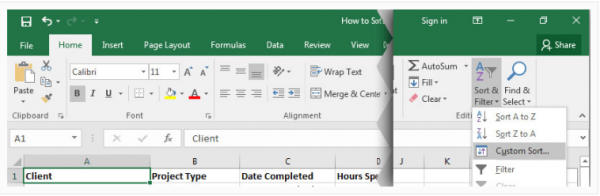
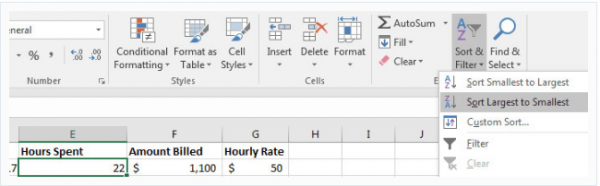
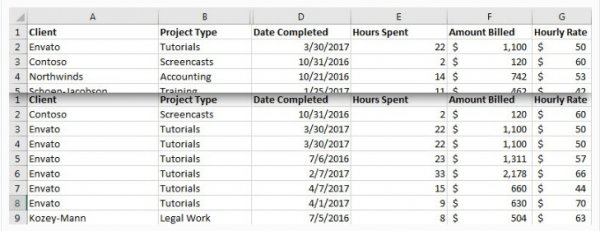
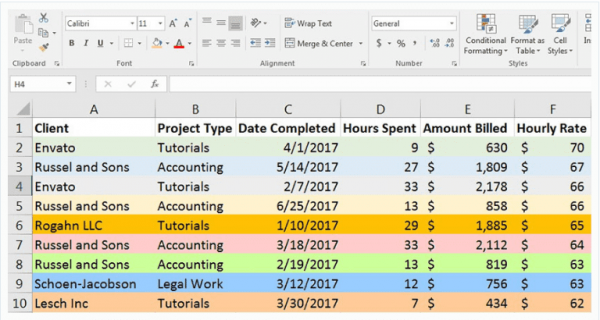
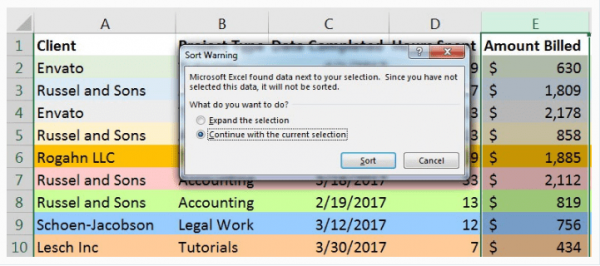
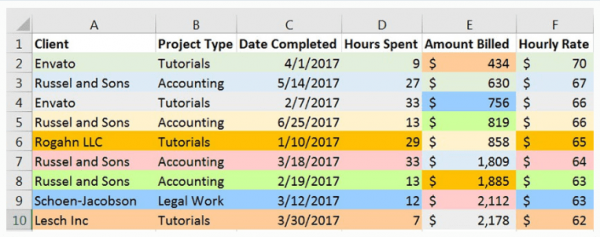
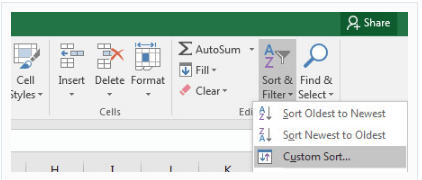
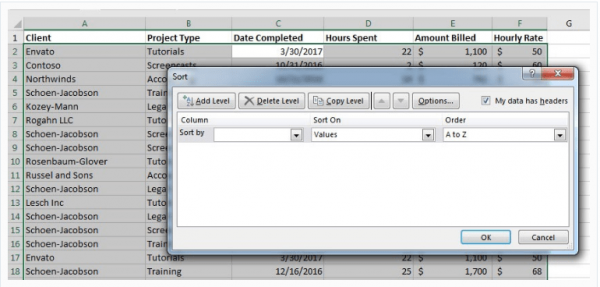





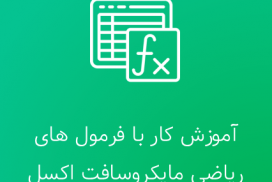

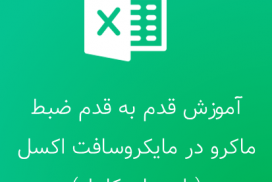
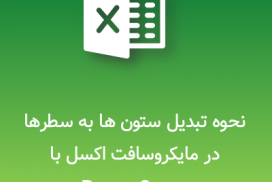
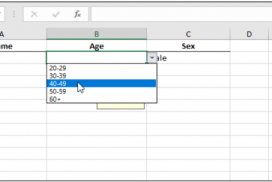
سلام روز بخیر. من یه سری داده از قبل در کامپیوتر دارم و می خوام بر اساس تاریخ تولد ، اونارو دوباره مرتب کنم چیکار بایستی بکنم؟ پیشاپیش ممنون
سلام روز بخیر. من یه سری داده از قیل ذر کامپیوتر دارم و می خوام بر اساس تاریخ تولد ، اونارو دوباره مرتب کنم چیکار بایستی بکنم؟ پیشاپیش ممنون